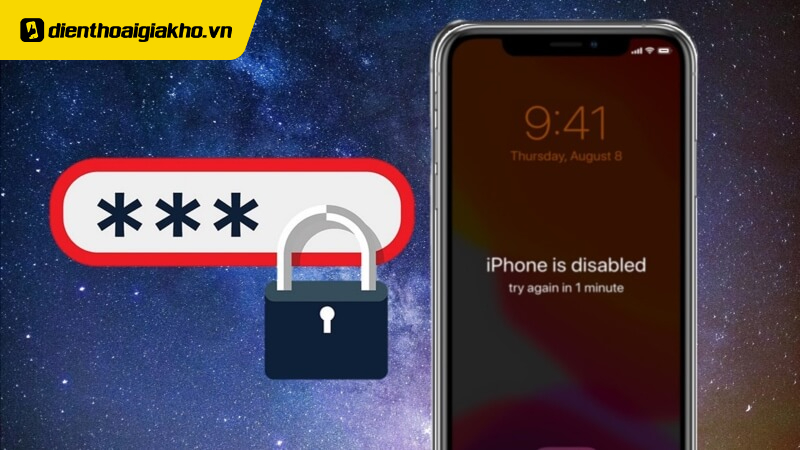Trong quá trình sử dụng iPhone, nếu bạn chẳng may quên password iPhone và nhập sai nhiều lần, iPhone sẽ bị vô hiệu hóa ngay lập tức và bạn cần đợi một lúc trước khi tiếp tục nhập mật khẩu để mở khóa iPhone. Tham khảo ngay 5 cách mở khóa iPhone 11 bị vô hiệu hóa trong bài viết dưới đây của Điện thoại Giá Kho nhé!
Xem nhanh
Nguyên nhân khiến iPhone 11 bị vô hiệu hóa là gì?
Có nhiều lý do khiến iPhone của bạn không hoạt động, không chỉ do sai mật khẩu mà còn nhiều lý do khác. Chúng ta hãy xem xét một số lý do phổ biến nhất khiến iPhone bị vô hiệu hóa trước khi tìm cách mở khóa iPhone 11 bị vô hiệu hóa nhé.
“iPhone bị vô hiệu hóa” khi nhập sai mật khẩu quá nhiều lần

Đây có thể coi là lý do phổ biến nhất, thường gặp nhất khi iPhone 11 của bạn gặp tình trạng bị vô hiệu hóa. Như đã đề cập ở trên, khi bạn nhập sai mật khẩu quá nhiều lần, iPhone của bạn sẽ gặp vấn đề “iPhone bị vô hiệu hóa” và bạn sẽ không thể sử dụng thiết bị hoặc tiếp tục nhập mật mã của mình cho đến khi hết thời gian.
- Nhập sai 6 mật khẩu: iPhone bị vô hiệu hóa trong vòng 1 phút
- Mật khẩu nhập sai 7 lần: iPhone bị vô hiệu hóa trong vòng 5 phút
- Nhập sai mật khẩu 8 lần: iPhone bị vô hiệu hóa trong vòng 15 phút
- 9 lần nhập sai mật khẩu: iPhone bị vô hiệu hóa trong vòng 60 phút
- Nhập sai passcode 10 lần: iPhone sẽ ngay lập tức không kết nối được với iTunes, và màn hình sẽ hiển thị “iPhone đã bị vô hiệu hóa. Kết nối với iTunes”.
iPhone bị vô hiệu hóa vì không có tài khoản iCloud trên máy
Một lý do khác khiến iPhone của bạn bị vô hiệu hóa là do điện thoại của bạn chưa được cập nhật hoặc cập nhật tài khoản iCloud hoặc thậm chí bạn quên mật khẩu iCloud.
Việc quên mật khẩu iCloud không chỉ khiến iPhone không sử dụng được trong một khoảng thời gian mà thậm chí có thể biến iPhone của bạn thành “cục gạch” ngay lập tức.
5 cách mở khóa iPhone 11 bị vô hiệu hóa nhanh chóng nhất

Các sản phẩm của Apple như iPhone, iPad luôn được biết đến với tính bảo mật cao. Do đó, khi bạn quên mật khẩu iPhone hoặc nhập mã pin sai quá nhiều lần cho phép, iPhone của bạn sẽ bị vô hiệu hóa và bạn cần đợi một khoảng thời gian (tùy thuộc vào số lần nhập sai mật mã), sau đó bạn có thể nhập lại mật khẩu và mở khóa iPhone của mình.
Nếu gặp phải tình trạng iPhone không dùng được mà chưa biết cách xử lý, bạn có thể tham khảo cách mở khóa iPhone 11 bị vô hiệu hóa chi tiết dưới đây nhé!
Sử dụng iTunes để thực hiện mở khóa cho iPhone 11
Một cách để mở khóa iPhone 11 bị vô hiệu hóa là bạn có thể sử dụng iPhone bị vô hiệu hóa để kết nối với iTunes để mở khóa iPhone theo các bước hướng dẫn như sau
Tình huống 1: iPhone chưa từng kết nối và đồng bộ với iTunes trên máy tính

Nếu iPhone của bạn chưa bao giờ được kết nối và đồng bộ hóa với iTunes trên máy tính, hãy làm như sau:
Bước 1: Kết nối iPhone bị vô hiệu hóa với máy tính bằng cáp USB. Nhớ tắt điện thoại nhé!
Bước 2: Mở tính năng iTunes trên máy tính của bạn lên. Bạn sẽ nhận được thông báo trên iTunes rằng iPhone của bạn đang ở chế độ Tắt.
Tại thời điểm này, nhấn và giữ nút Nguồn và nút Home/nút Giảm âm lượng trong vài giây, sau đó nhấn và giữ nút Home/nút Giảm âm lượng để đưa thiết bị về chế độ DFU để khôi phục iPhone bị vô hiệu hóa.
Lưu ý rằng:
- Đối với iPhone 7 trở xuống: Nhấn và giữ nút Home + nút Nguồn.
- Đối với iPhone 7 trở lên: Nhấn và giữ nút Giảm âm lượng + Nguồn
- Đợi iTunes nhận ra kết nối với iPhone, sau đó nhả nút Home/Giảm âm lượng.
Bước 3: Khi iPhone vào chế độ DFU, màn hình sẽ hiển thị thông báo “iTunes đã phát hiện iPhone ở chế độ khôi phục. Bạn cần đặt lại iPhone này trước khi có thể sử dụng nó với iTunes”. Bạn nhấn “OK”.
Bước 4: Trên màn hình máy tính sẽ xuất hiện cửa sổ thông báo mới. Sau đó, nhấp vào “Khôi phục iPhone” để khôi phục iPhone bị vô hiệu hóa của bạn.
Trường hợp 2: Là thiết bị thường xuyên kết nối và đồng bộ với iTunes trên máy tính
Nếu iPhone bị vô hiệu hóa của bạn được kết nối và đồng bộ hóa với iTunes trên máy tính, bạn cần làm theo các bước sau để mở khóa iPhone 11 bị vô hiệu hoá của mình:
Bước 1: Đầu tiên, kết nối iPhone bị vô hiệu hóa với máy tính bằng cáp dữ liệu.
Bước 2: Tiếp theo, hãy đăng nhập tài khoản iTunes của bạn. Bạn sẽ thấy thông tin về iPhone bị vô hiệu hóa của mình.
Bước 3: Bấm “Back Up Now” để sao lưu dữ liệu trên iPhone tránh mất hết dữ liệu khi iPhone bị vô hiệu hóa restore.
Quá trình sao lưu dữ liệu sẽ mất vài phút. Vui lòng đợi một lúc, quá trình sao lưu thiết bị đã hoàn tất!
Bước 4: Sau khi sao lưu xong, nhấn Restore Backup để tìm bản sao lưu gần đây nhất. Đợi quá trình khôi phục iPhone bị vô hiệu hóa thành công, sau đó bạn có thể tiếp tục sử dụng iPhone của mình mà không cần nhập mật mã.
Dùng chế độ Recovery để mở khóa cho iPhone 11 bị vô hiệu hóa

Ngoài việc sử dụng iTunes để khôi phục iPhone bị vô hiệu hóa, cách xử lý iPhone bị vô hiệu hóa cũng có thể được thực hiện bằng chế độ khôi phục. Chế độ khôi phục sẽ đặt lại thiết bị của bạn, xóa tất cả dữ liệu và cài đặt cài đặt trên điện thoại. Tức là recovery mode đưa iPhone của bạn về chế độ mặc định ban đầu khi mới mua.
Cách mở khóa iPhone 11 bị vô hiệu hóa bằng chế độ khôi phục như sau:
Bước 1: Đầu tiên bạn hãy tắt nguồn điện thoại của mình. Đảm bảo iPhone và máy tính không được kết nối với nhau.
Bước 2: Kết nối lại iPhone của bạn với máy tính bằng cách giữ nút Home/nút Giảm âm lượng. Sau vài giây, màn hình của thiết bị iPhone 11 sẽ hiển thị thông báo “Kết nối với iTunes”. Tại thời điểm này, hãy thả nút Home/nút Giảm âm lượng và nhấn OK.
Bước 3: Chọn “Khôi phục iPhone” để tiến hành khôi phục cài đặt gốc cho điện thoại của bạn.
Sử dụng 3uTools để mở khóa
Công cụ tiếp theo có thể được sử dụng để mở iPhone bị vô hiệu hóa là 3uTools. Phương pháp này hoạt động trên iPhone không có iCloud.
Bước 1: Bạn cần tải phần mềm 3uTools về máy tính và tiến hành mở phần mềm lên.
Bước 2: Bấm vào Flash & JB ở thanh menu trên cùng của ứng dụng.
Tại đây bạn sẽ thấy màn hình hiển thị phiên bản firmware mà Apple chưa kích hoạt. Nếu bạn chưa tải xuống chương trình cơ sở trước đó, hãy nhấp vào Tải xuống. Nếu đã tải xuống, hãy chọn Nhập.
Bước 3: Mở tệp chương trình cơ sở đã tải xuống/nhập vào.
Bước 4: Bạn sẽ thấy 2 tùy chọn hiển thị trên màn hình:
Chọn Keep user data on refresh nếu bạn cần nâng cấp và giữ lại tất cả dữ liệu. Nếu bạn muốn tiếp tục, hãy nhấp vào Flash.
Đợi cho đến khi quá trình hoàn tất 100% và bạn có thể sử dụng iPhone bị vô hiệu hóa của mình mà không cần nhập mật mã.
>>>>> Xem thêm:
- iPhone 17 khi nào ra mắt, có tính năng gì, giá bao nhiêu?
- Giá bán iPhone 17 Pro ra mắt tại Việt Nam bao nhiêu?
- iPhone 17 Pro Max có gì khác biệt không?
- iPhone 17 Series khi nào ra mắt?
Dùng tài khoản iCloud để mở khóa iPhone bị vô hiệu hóa

Bạn có thể mở khóa iPhone 11 bị vô hiệu hóa bằng iCloud bạn có thể thực hiện theo các bước hướng dẫn như sau:
Bước 1: Truy cập trình duyệt icloud.com và đăng nhập tài khoản Apple ID đã sử dụng trên iPhone bị vô hiệu hóa.
Bước 2: Nhấp vào “Tìm iPhone của tôi” trên thiết bị điện thoại.
Bước 3: Tiếp theo, nhấp vào “Tất cả thiết bị” và chọn iPhone bị vô hiệu hóa.
Bước 4: Bạn sẽ nhận được thông báo ở góc trên bên phải màn hình. Chọn Xóa iPhone này > Xóa là hoàn tất các bước.
Sử dụng tính năng Face ID trên iPhone 11
Nếu bạn quên mật khẩu, nhập sai mật khẩu quá nhiều lần và iPhone của bạn bị vô hiệu hóa, bạn có thể sử dụng Face ID hoặc Touch ID để mở khóa trên một số mẫu iPhone được hỗ trợ.
Xem thêm: iPhone 11 khác gì iPhone 12? iPhone nào đáng mua hơn?
Trên đây là 5 cách mở khóa iPhone 11 bị vô hiệu hóa thành công 99,9% mà Điện Thoại Giá Kho muốn chia sẻ với các bạn. Nếu bạn cũng đang phải đối mặt với tình huống tương tự, hy vọng bài viết này có thể giúp ích cho bạn.
Cùng đón xem thêm những thông Tin công nghệ về các mẹo sử dụng điện thoại, laptop bổ ích khác mỗi ngày nhé.
Địa chỉ showroom của Điện thoại Giá Kho tại TP. HCM
121 Chu Văn An, P26, Quận Bình Thạnh, HCM
1247, Đường 3 Tháng 2, P7, Quận 11, HCM
947 Quang Trung, P14, Quận Gò Vấp, HCM
56 Lê Văn Việt, Phường Hiệp Phú, TP. Thủ Đức